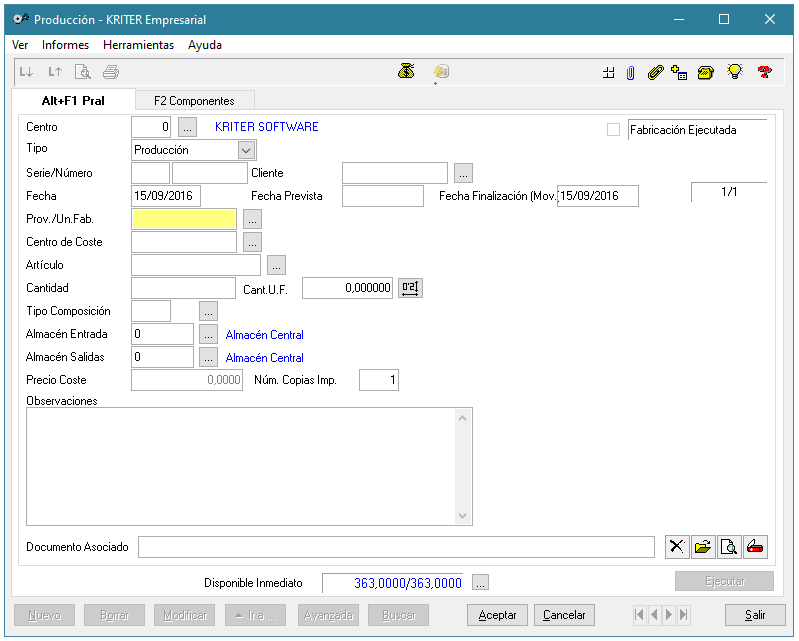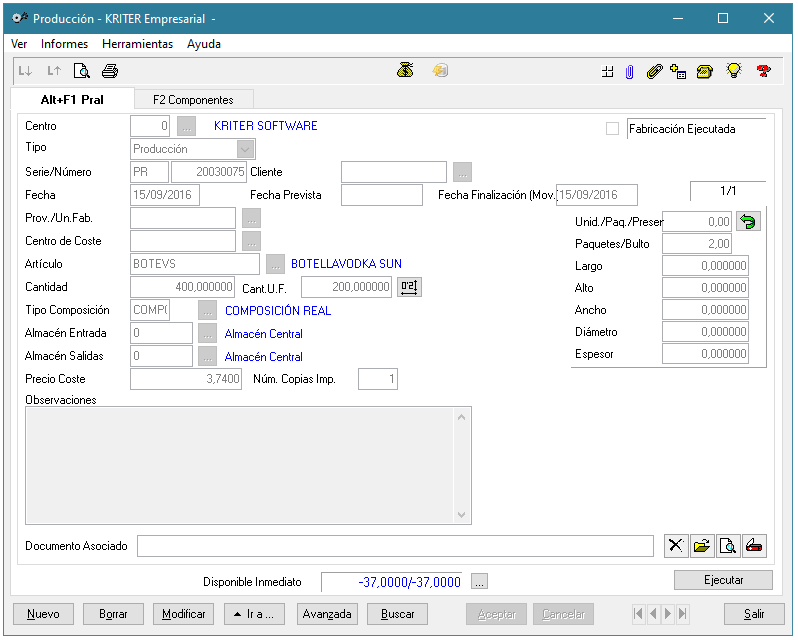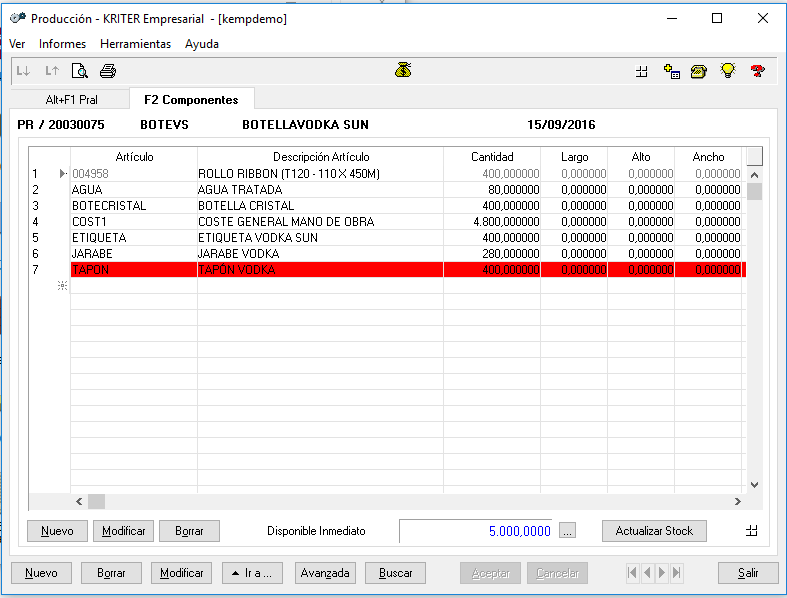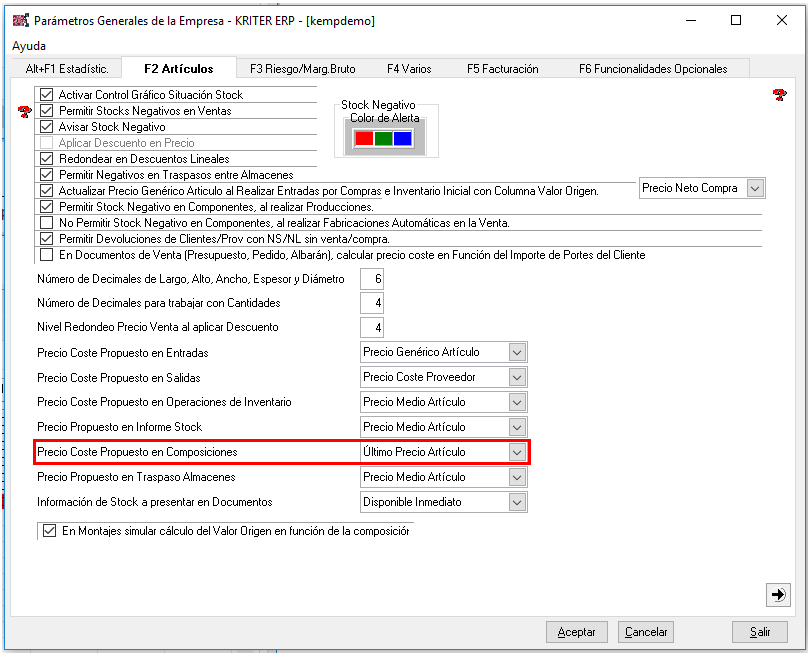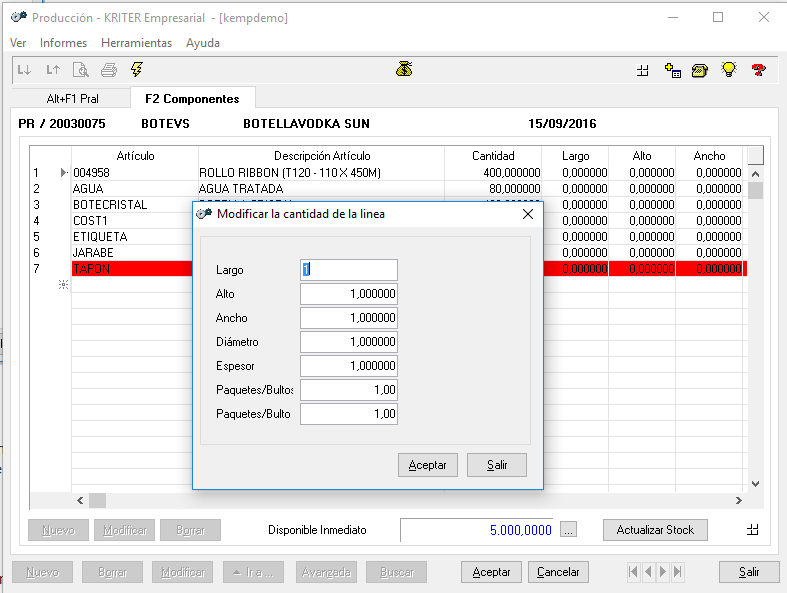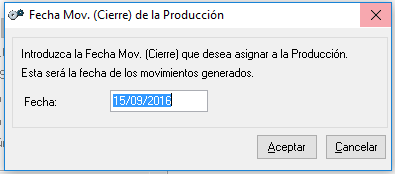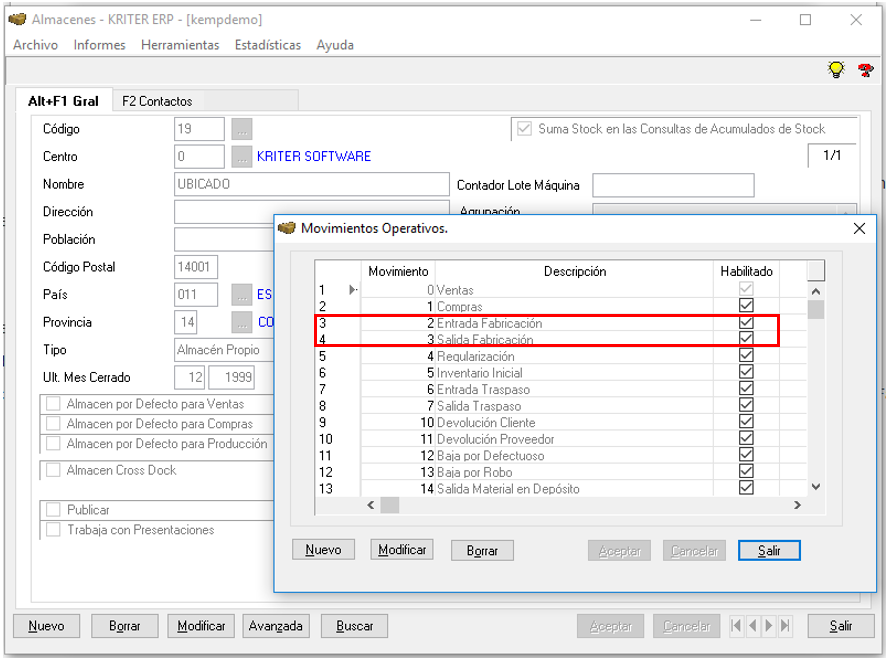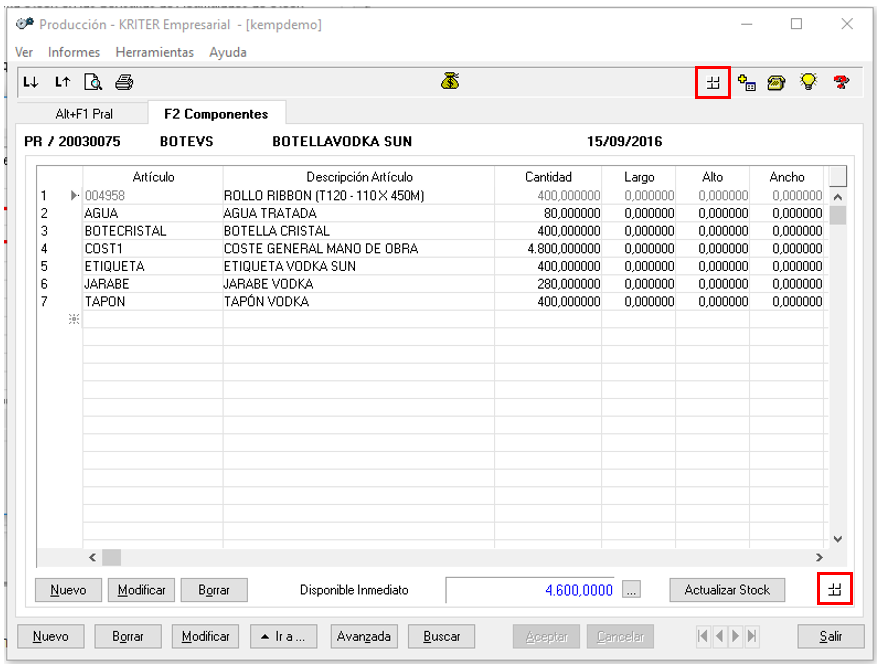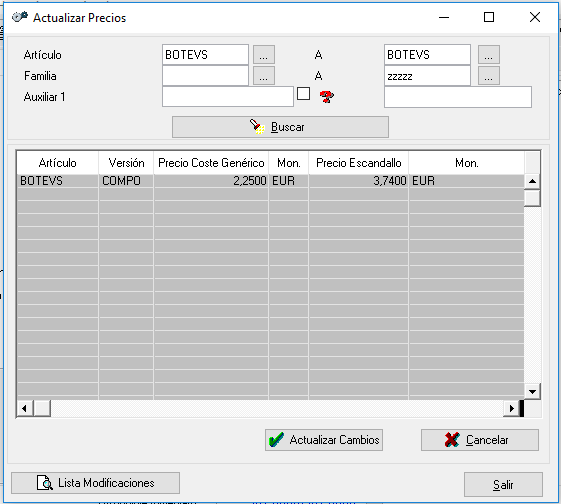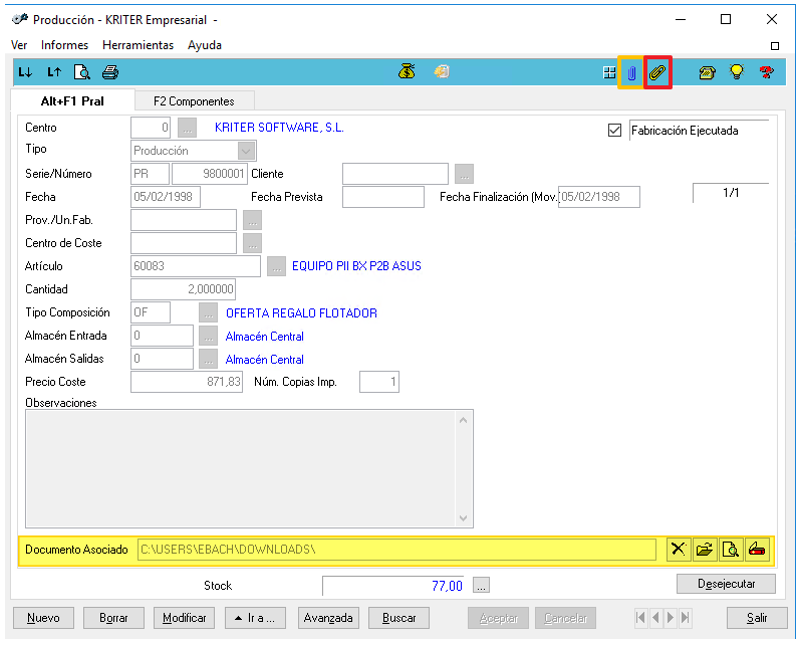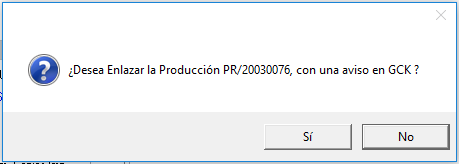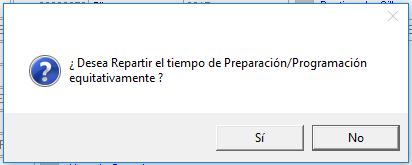27.1 Realizar una nueva Producción
La operativa para realizar una nueva producción es la siguiente:
Pulsaremos el botón Nuevo y elegiremos el centro y tipo que aparecerá por defecto si sólo trabajamos con un centro.
Indicaremos la fecha y elegiremos el artículo a producir. Si el artículo no figura en la lista de búsqueda es que no está calificado como artículo a producir porque no tiene ningún tipo de composición en su ficha.
Elegiremos el tipo de composición dado que cada artículo podría tener varias composiciones e indicaremos la cantidad a producir con unas observaciones si lo creemos necesario.
Si el artículo trabaja con multiunidad se solicitará tanto la cantidad como la cantidad UF. 

Podremos indicar el cliente si se fabrica para un cliente en concreto, así como el proveedor o Unidad de Fabricación, y centro de coste.
Indicaremos la Fecha Prevista de la fabricación y la fecha de Finalización que recogerá el movimiento de stock. Esta fecha en realidad se actualizará y se confirmará al ejecutar la Producción y darla por terminada.
También indicaremos el almacén de entrada de los productos componentes, así como el almacén de salida de la producción, en el que se recogerá el artículo fabricado.
Al Aceptar podremos visualizar en la pestaña componentes la situación de éstos. Si alguna línea sale marcada en rojo es que no existe suficiente stock para realizar la producción. Además, seleccionando cada línea podemos ver el stock existente. Consulte Control Negativos en Montajes/Desmontajes
En la pantalla de componentes se mostrarán estos en función del orden de salida del mismo definido en la estructura del artículo.
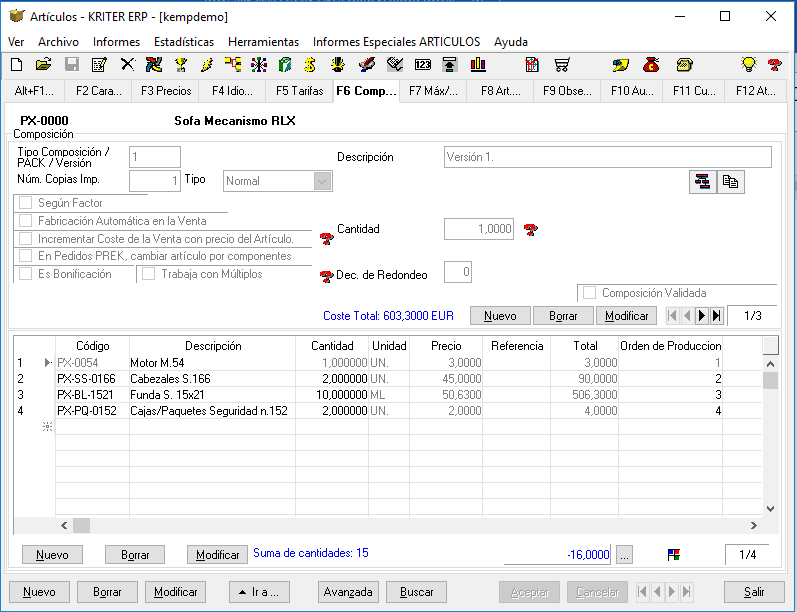
También en la pestaña principal se mostrará el precio de coste de la producción en función de la cantidad y precio de los componentes. Este precio vendrá determinado por lo indicado en Auxiliares, Parámetros
A los componentes se les podrán añadir nuevos o modificar los existentes para realizar la nueva producción. Cuando estemos trabajando en estado de Modificar las líneas de la composición, nos aparecerá en la barra de botones uno nuevo 
Este icono nos mostrará una pantalla con el largo, alto, ancho, diámetro, espesor, paquetes bultos, unidad paquete con la unidad 1 por defecto ( o si tiene valor diferente a 0 la ficha del Articulo), al Aceptar nos modificará los campos sobre los que se haya realizado alguna modificación. La cantidad final de la línea del componente, será el resultado de la multiplicación de todos los campos.
En este punto tenemos una orden de producción en situación de “No Ejecutado” que podemos enviar a nuestro departamento de producción.
Si en un documento NO EJECUTADO realizamos una modificación en la cantidad a fabricar del producto principal, se recalcularán las cantidades de los componentes necesarios conforme la composición indicada, pero si se han añadido o eliminado componentes en la pestaña de producción sólo se recalcularán los existentes en la composición del artículo indicada.
Una vez realizada pulsaremos el botón Ejecutar y la producción quedará realizada, dando de baja los artículos componentes en concepto de Salida Producción y una entrada en el artículo producido con el concepto de Entrada Producción que ya podemos vender a nuestro cliente.
Solicitará la fecha a asignar a los movimientos del Cierre de la Producción.
Nos solicitará los datos adicionales de los artículos componentes o artículo fabricado en función de sus características (si tienen lotes o series, si trabajan con presentaciones, si trabajan con ubicaciones en almacenes ubicados, etc.)
Dispondremos de un check en la pantalla principal para saber si una producción está ejecutada o no 

Situación Stock
Una orden de producción en estado No Ejecutado hará que los artículos componentes tengan en estado de Reservado Fabricación las cantidades necesarias para ejecutar la producción.
El artículo a fabricar tendrá en el estado de En Fabricación la cantidad que hayamos indicado a fabricar.
Una vez Ejecutada la orden de producción, los artículos componentes dejan de tener dichas cantidades en Reservado de Fabricación, y se rebajaran de la situación de stock, provocando un movimiento de “Salida Fabricación”.
Respecto al artículo a producir dejará de tener la cantidad a producir en la situación de “En Fabricación” para darse de alta en la situación de Stock con un movimiento que denominaremos Entrada de Fabricación.
Control de ubicaciones en las producciones simples
En producción es posible controlar las ubicaciones de los artículos, si se dispone de la licencia de Multiubicación.
Se permite, incluirlo como movimientos posibles en los almacenes de ubicaciones.
En Producción Simple, se pedirán las ubicaciones al ejecutar la Producción, y también se permitirá ver las ubicaciones tanto del artículo a producir como de sus componentes.
Actualizar precios de coste de la producción
Desde la producción, es posible actualizar el coste del artículo fabricado con el coste de la producción. Para ello disponemos del botón 
Nos mostrará la siguiente pantalla, en la que podremos buscar el artículo terminado, y seleccionando la línea deseada, actualizaremos el coste del artículo con el coste del escandallo.
Acceso al documentador para adjuntar información adicional
Es posible adjuntar documentos adicionales a la producción a través del acceso al Documentador.
Para ello disponemos de los iconos para poder acceder al documentador 
También en la cabecera se dispone del icono 
También es posible definir los documentos asociados a la producción, pudiendo eliminar la ruta y/o archivo, asociar un directorio o documento, visualizar el contenido de la carpeta, o escanear el directorio.
Vinculación con GCK para Planificación de Avisos y Tareas de Producción
Mediante los iconos 
La producción es necesaria que esté vinculada con un cliente. En caso contrario nos avisará de dicha circunstancia.
Al realizar click sobre el icono nos mostrará el siguiente mensaje de confirmación.
Y nos solitarará confirmación sobre el reparto del tiempo. Al aceptar generará los avisos y tareas conforme las plantillas indicadas en parámetros.
 Kriter Help
Kriter Help